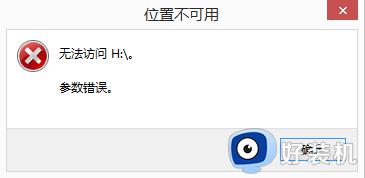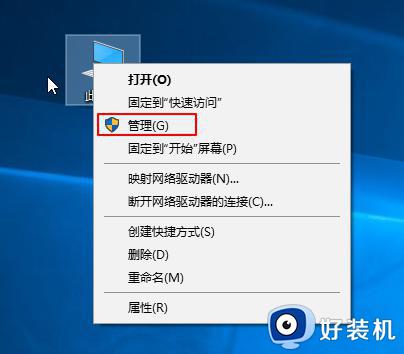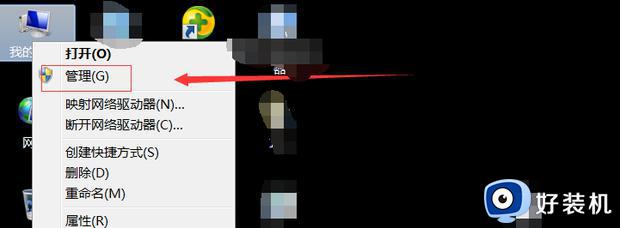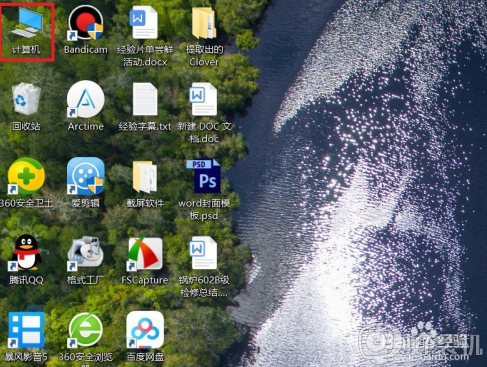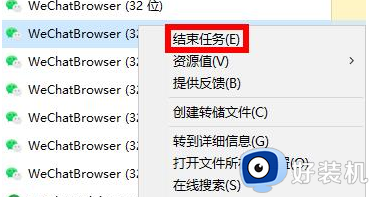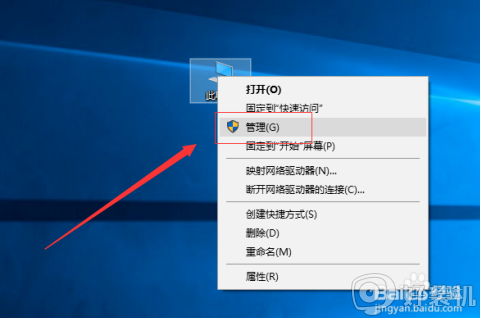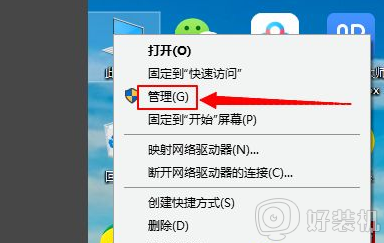移动硬盘无法访问怎么回事 移动硬盘插上去显示无法访问如何解决
时间:2023-05-21 16:57:46作者:huige
移动硬盘是很多人经常接触的一个工具,主要用来存储和拷贝文件等,但是近日有用户却遇到了这样一个问题,就是移动硬盘插上电脑之后,却显示无法访问,导致移动硬盘无法正常使用,遇到这样的问题该怎么办呢,不用紧张,今天就由笔者给大家介绍一下移动硬盘无法访问的详细解决方法给大家参考吧。
方法如下:
1、在桌面左下角找到“开始”菜单,然后找到“运行”选项,就在图中红色方框选中的位置。不过大家也可以通过快捷键组合“win+R”来快速打开运行窗口。
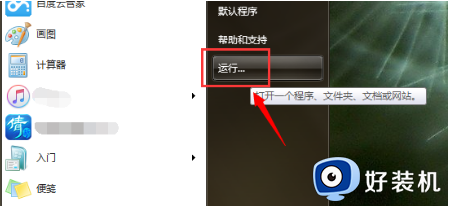
2、然后大家需要在“运行”窗口中输入“cmd”指令,进入命令窗口,也就是下图所展示的页面,大家在这里输入“chkdsk 移动硬盘所在盘符: /R”,比如说H盘,就输入H。
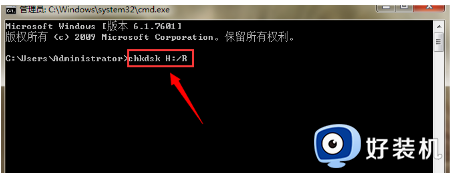
3、然后敲击回车,系统就开始自动对损坏的移动硬盘进行修复了,大家耐心等待即可,如果移动硬盘中的文件太多的话,可能等的时间比较长。当我们看到“Windows 已更正文件系统”字样,修复就完成了。
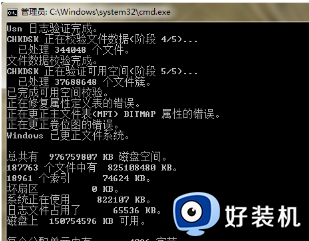
以上给大家介绍的就是移动硬盘无法访问的详细解决方法,有遇到这样情况的小伙伴们可以尝试上述方法步骤来进行解决,相信就可以正常使用移动硬盘了。